Otrzymaj bezpłatne skanowanie i sprawdź, czy twój komputer jest zainfekowany.
USUŃ TO TERAZAby korzystać z w pełni funkcjonalnego produktu, musisz kupić licencję na Combo Cleaner. Dostępny jest 7-dniowy bezpłatny okres próbny. Combo Cleaner jest własnością i jest zarządzane przez RCS LT, spółkę macierzystą PCRisk.
Czym jest ExploreSearchResults?
ExploreSearchResults to fałszywa aplikacja należąca do rodziny adware AdLoad. Prowadzi natrętne kampanie reklamowe (tj. wyświetla różne niechciane i szkodliwe reklamy).
Oprócz tego, że działa jako adware, ma cechy porywacza przeglądarki, które definiuje się poprzez modyfikację i ograniczenie dostępu do ustawień przeglądarki oraz promowanie fałszywych wyszukiwarek. ExploreSearchResults promuje search.landslidesearch.com lub home.searchpulse.net, które są fałszywymi wyszukiwarkami internetowymi.
Ta aplikacja infiltruje za pośrednictwem fałszywego aktualizatora Flash Player, a ze względu na stosowane podejrzane metody rozprzestrzeniania jest klasyfikowana jako niechciana aplikacja. Większość aplikacji objętych tą klasyfikacją ma funkcje śledzenia danych, których używają do zbierania informacji związanych z przeglądaniem.
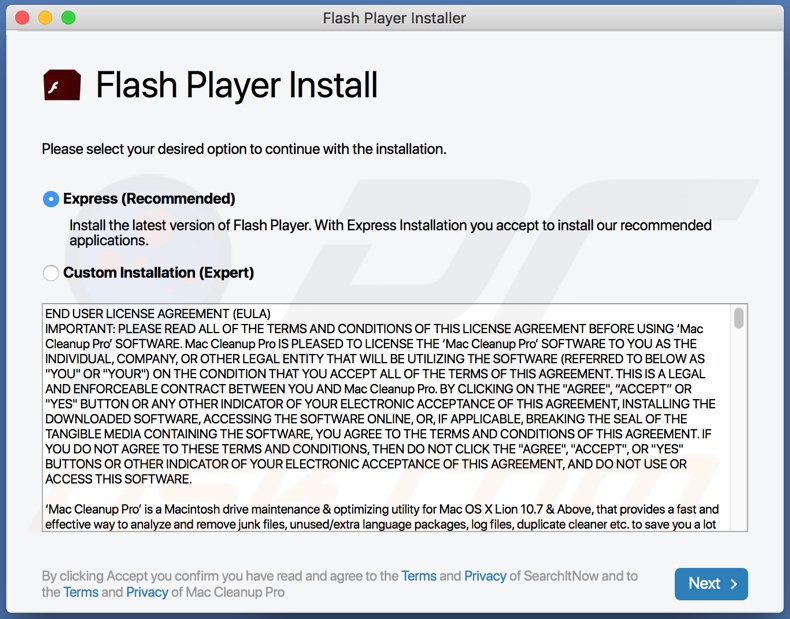
Więcej informacji o ExploreSearchResults
Adware generuje różne reklamy, w tym na przykład okienka pop-up, banery, ankiety, kupony itd. Znacznie pogarszają one komfort przeglądania, ograniczając prędkość przeglądania i widoczność witryny (tj. nakładają się na zawartość strony internetowej), jednak reklamy te stanowią również zagrożenie dla bezpieczeństwa urządzenia/użytkownika.
Po kliknięciu przekierowują na strony internetowe oparte na sprzedaży, nieuczciwe, zainfekowane, zwodnicze/oszukańcze, a nawet złośliwe. Niektóre natrętne reklamy mogą zostać uruchomione (przez kliknięcie) w celu uruchomienia skryptów zaprojektowanych do pobierania/instalowania fałszywych treści bez zgody użytkownika.
Porywacze przeglądarki, z którymi ExploreSearchResults ma podobieństwa, ponownie przypisują stronę główną, domyślną wyszukiwarkę i adresy URL nowej karty/okna do adresów swoich fałszywych wyszukiwarek. Dlatego po zainstalowaniu ExploreSearchResults każda otwarta nowa karta/okno przeglądarki i każde zapytanie wpisane w pasku adresu URL przekierowuje do search.landslidesearch.com lub home.searchpulse.net.
Ponieważ niewiele fałszywych wyszukiwarek może generować unikalne wyniki, mają one tendencję do przekierowywania (lub powodują, że łańcuchy przekierowań kończą się na) oryginalnych witryn — search.landslidesearch.com nie jest wyjątkiem i po prostu przekierowuje do search.yahoo.com. Dodatkowo wszelkie zmiany, jakie użytkownicy próbują wprowadzić w swoich przeglądarkach, są resetowane, jeśli dostęp do ustawień jest w ogóle dozwolony.
Dlatego też, jeśli porywacz przeglądarki nie zostanie usunięty, odzyskanie przeglądarki, której dotyczy problem, będzie niemożliwe. Większość niechcianych aplikacji (w tym aplikacje typu adware i porywacze przeglądarki) posiada funkcje śledzenia danych.
Śledzą one nawyki przeglądania sieci przez użytkowników (odwiedzane adresy URL, wpisywane zapytania itp.) i zbierają ich dane osobowe (adresy IP, geolokalizacje i inne dane osobowe). Jest wysoce prawdopodobne, że te prywatne dane są następnie udostępniane stronom trzecim z zamiarem niewłaściwego wykorzystania ich w celach zarobkowych, na przykład do celów przestępczych.
Podsumowując, aplikacje tego rodzaju mogą prowadzić do różnych infiltracji/infekcji przeglądarki i systemu, strat finansowych, poważnych problemów związanych z prywatnością, a nawet kradzieży tożsamości. Dlatego zdecydowanie zaleca się usunięcie wszystkich podejrzanych aplikacji i rozszerzeń/wtyczek przeglądarki natychmiast po wykryciu.
| Nazwa | Reklamy ExploreSearchResults |
| Typ zagrożenia | Adware, malware Mac, wirus Mac. |
| Nazwy wykrycia | Avast (MacOS:Adload-M [Trj]), Ikarus (Trojan-Downloader.OSX.Adload), ESET-NOD32 (wariant OSX/TrojanDownloader.Adlo), Kaspersky (Not-a-virus:HEUR:AdWare.OSX.Cimpli.k), Pełna lista (VirusTotal). |
| Objawy | Twój Mac staje się wolniejszy niż zwykle, widzisz niechciane reklamy pop-up, jesteś przekierowywany na podejrzane strony internetowe. |
| Metody dystrybucji | Zwodnicze reklamy pop-up, instalatory bezpłatnego oprogramowania (sprzedaż wiązana), fałszywe instalatory Flash Player, pobrania plików torrent. |
| Zniszczenie | Śledzenie przeglądarki internetowej (potencjalne problemy prywatności), wyświetlanie niechcianych reklam, przekierowania na podejrzane strony internetowe, utrata prywatnych informacji. |
| Usuwanie malware (Windows) |
Aby usunąć możliwe infekcje malware, przeskanuj komputer profesjonalnym oprogramowaniem antywirusowym. Nasi analitycy bezpieczeństwa zalecają korzystanie z Combo Cleaner. Pobierz Combo CleanerBezpłatny skaner sprawdza, czy twój komputer jest zainfekowany. Aby korzystać z w pełni funkcjonalnego produktu, musisz kupić licencję na Combo Cleaner. Dostępny jest 7-dniowy bezpłatny okres próbny. Combo Cleaner jest własnością i jest zarządzane przez RCS LT, spółkę macierzystą PCRisk. |
Przykłady podobnych aplikacji
GlobalAdviseSearch, FocusProvide, EngineFiles i CentralLocator to kilka przykładów innych aplikacji typu adware. Ogólnie rzecz biorąc, większość nieuczciwych programów wydaje się uzasadniona, z niewielką lub żadną różnicą od odpowiedniego, oryginalnego oprogramowania.
Użytkownicy są zachęcani do pobrania/instalacji szeroką gamą „przydatnych" funkcji. Funkcje te rzadko działają zgodnie z reklamą, a w większości przypadków w ogóle nie działają.
Jedynym celem tych niechcianych produktów jest generowanie przychodów dla programistów — nie są one zaprojektowane dla wygody użytkownika i nie mają dla nich żadnej realnej wartości. Zamiast działać zgodnie z obietnicą, niechciane aplikacje generują natrętne kampanie reklamowe, modyfikują przeglądarki i promują fałszywe wyszukiwarki, wymuszają otwieranie niezaufanych/złośliwych witryn i śledzą wrażliwe dane.
Jak zainstalowano ExploreSearchResults na moim komputerze?
ExploreSearchResults jest instalowane poprzez fałszywe aktualizacje Flash Player, które są często promowane przez zwodnicze strony. Oszustwo to jest wspierane przez fałszywe twierdzenia, że wtyczka Flash Player jest nieaktualna i wymaga aktualizacji. Jednak podejrzane aplikacje mają kilka metod rozprzestrzeniania się, a nie tylko poprzez pobranie/instalację pod przykrywką innego oprogramowania.
Rozprzestrzeniają się również poprzez konfiguratory pobierania/instalowania zwykłych produktów. Ta zwodnicza taktyka marketingowa polegająca na dołączaniu niechcianego lub złośliwego oprogramowania do zwykłych treści nazywa się „sprzedażą wiązaną".
Przyspieszanie procesów pobierania/instalacji (np. ignorowanie warunków, pomijanie kroków i sekcji itp.) zwiększa ryzyko niezamierzonego dopuszczenia dołączonej zawartości do systemów. Niektóre aplikacje tego typu mają „oficjalne" strony pobierania, na których są reklamowane jako „przydatne" i zwykle „bezpłatne" produkty.
Te strony internetowe są zwykle promowane przez witryny zwodnicze/oszukańcze (np. te, które twierdzą, że kluczowy element oprogramowania jest nieaktualny, urządzenie jest zainfekowane lub zagrożone itp.). Po kliknięciu natrętnych reklam mogą uruchamiać skrypty w celu potajemnego pobierania/instalowania podejrzanych aplikacji.
Jak uniknąć instalacji niechcianych aplikacji?
Ważne jest, aby przed pobraniem/instalacją sprawdzić wszystkie produkty w celu sprawdzenia ich legalności. Wszystkie pliki do pobrania powinny pochodzić z oficjalnych i zweryfikowanych źródeł.
Nie korzystaj z sieci udostępniania P2P (BitTorrent, eMule, Gnutella itp.), witryn z bezpłatnym hostingiem plików ani innych zewnętrznych programów do pobierania, ponieważ są one niezaufane i mogą oferować podobnie podejrzane treści. Oprogramowanie należy aktualizować wyłącznie za pomocą narzędzi/funkcji dostarczonych przez legalnych programistów, a nie za pomocą różnych aktualizatorów stron trzecich.
Podczas pobierania/instalowania zaleca się przeczytanie warunków, zapoznanie się ze wszystkimi możliwymi opcjami, skorzystanie z „Niestandardowych"/„Zaawansowanych" ustawień i rezygnację z dodatkowych aplikacji, narzędzi, funkcji itd. Natrętne reklamy rzadko wydają się podejrzane, mogą jednak przekierowywać do podejrzanych witryn, takich jak z hazardem, pornografią, randkami dla dorosłych i inne.
Jeśli napotkasz reklamy/przekierowania tego typu, sprawdź system i niezwłocznie usuń wszystkie podejrzane aplikacje oraz rozszerzenia/wtyczki przeglądarki. Jeśli twój komputer jest już zainfekowany ExploreSearchResults, zalecamy wykonanie skanowania za pomocą Combo Cleaner Antivirus dla Windows, aby automatycznie usunąć to adware.
Zrzut ekranu ustawień przeglądarki Google Chrome porwanej przez ExploreSearchResults:
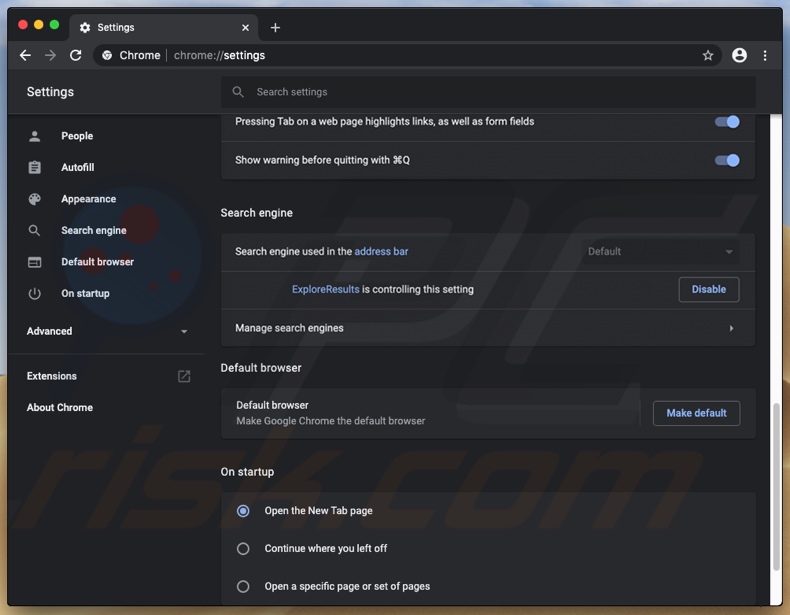
Pliki powiązane z adware ExploreSearchResults, które należy usunąć:
- ~/Library/Application Support/com.ExploreSearchResults/ExploreSearchResults
- ~/Library/Application Support/com.ExploreSearchResultsDaemon/ExploreSearchResults
- ~/Library/LaunchAgents/com.ExploreSearchResults.plist
- ~/Library/LaunchDaemons/com.ExploreSearchResultsDaemon.plist
WAŻNA UWAGA! Fałszywe konfiguratory/aplikacje promujące adware ExploreSearchResults mają na celu tworzenie nowych profili urządzeń. Dlatego przed podjęciem dalszych kroków usuwania wykonaj następujące czynności:
1) Kliknij ikonę „Preferencje" na pasku menu i wybierz „Profile".

2) Wybierz profile „ExploreSearchResults" i usuń je.
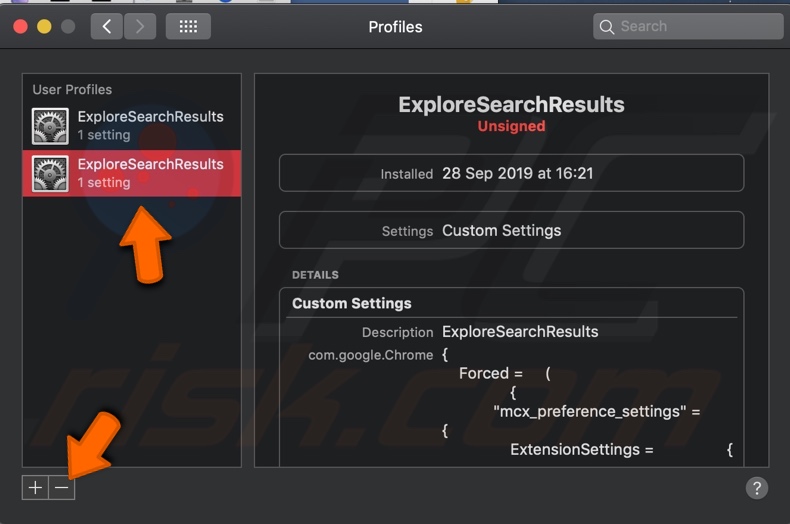
3) Wykonaj pełne skanowanie systemu za pomocą oprogramowania antywirusowego Combo Cleaner.
Po wykonaniu tych czynności możesz przystąpić do dalszych kroków usuwania tego porywacza przeglądarki.
Natychmiastowe automatyczne usunięcie malware:
Ręczne usuwanie zagrożenia może być długim i skomplikowanym procesem, który wymaga zaawansowanych umiejętności obsługi komputera. Combo Cleaner to profesjonalne narzędzie do automatycznego usuwania malware, które jest zalecane do pozbycia się złośliwego oprogramowania. Pobierz je, klikając poniższy przycisk:
POBIERZ Combo CleanerPobierając jakiekolwiek oprogramowanie wyszczególnione na tej stronie zgadzasz się z naszą Polityką prywatności oraz Regulaminem. Aby korzystać z w pełni funkcjonalnego produktu, musisz kupić licencję na Combo Cleaner. Dostępny jest 7-dniowy bezpłatny okres próbny. Combo Cleaner jest własnością i jest zarządzane przez RCS LT, spółkę macierzystą PCRisk.
Szybkie menu:
- Czym jest ExploreSearchResults?
- KROK 1. Usuwanie plików i folderów powiązanych z ExploreSearchResults z OSX.
- KROK 2. Usuwanie reklam ExploreSearchResults z Safari.
- KROK 3. Usuwanie adware ExploreSearchResults z Google Chrome.
- KROK 4. Usuwanie reklam ExploreSearchResults z Mozilla Firefox.
Film pokazujący jak usunąć adware ExploreSearchResults przy użyciu Combo Cleaner:
Usuwanie adware ExploreSearchResults:
Usuń potencjalnie niechciane aplikacje powiązane z ExploreSearchResults z twojego folderu „Aplikacje":

Kliknij ikonę Findera. W oknie Findera wybierz „Aplikacje". W folderze aplikacji poszukaj „MPlayerX", „NicePlayer" lub innych podejrzanych aplikacji i przeciągnij je do Kosza. Po usunięciu potencjalnie niechcianych aplikacji powodujących reklamy w Internecie przeskanuj komputer Mac pod kątem wszelkich pozostałych niepożądanych składników.
POBIERZ narzędzie do usuwania złośliwego oprogramowania
Combo Cleaner sprawdza, czy twój komputer został zainfekowany. Aby korzystać z w pełni funkcjonalnego produktu, musisz kupić licencję na Combo Cleaner. Dostępny jest 7-dniowy bezpłatny okres próbny. Combo Cleaner jest własnością i jest zarządzane przez RCS LT, spółkę macierzystą PCRisk.
Usuwanie plików i folderów powiązanych z reklamy exploresearchresults:

Kliknij ikonę Finder na pasku menu, wybierz Idź i kliknij Idź do Folderu...
 Poszukaj plików wygenerowanych przez adware w folderze /Library/LaunchAgents:
Poszukaj plików wygenerowanych przez adware w folderze /Library/LaunchAgents:

W pasku Przejdź do Folderu... wpisz: /Library/LaunchAgents
 W folderze "LaunchAgents" poszukaj wszelkich ostatnio dodanych i podejrzanych plików oraz przenieś je do Kosza. Przykłady plików wygenerowanych przez adware - "installmac.AppRemoval.plist", "myppes.download.plist", "mykotlerino.ltvbit.plist", "kuklorest.update.plist" itd. Adware powszechnie instaluje wiele plików z tym samym rozszerzeniem.
W folderze "LaunchAgents" poszukaj wszelkich ostatnio dodanych i podejrzanych plików oraz przenieś je do Kosza. Przykłady plików wygenerowanych przez adware - "installmac.AppRemoval.plist", "myppes.download.plist", "mykotlerino.ltvbit.plist", "kuklorest.update.plist" itd. Adware powszechnie instaluje wiele plików z tym samym rozszerzeniem.
 Poszukaj plików wygenerowanych przez adware w folderze /Library/Application Support:
Poszukaj plików wygenerowanych przez adware w folderze /Library/Application Support:

W pasku Przejdź do Folderu... wpisz: /Library/Application Support

W folderze "Application Support" sprawdź wszelkie ostatnio dodane i podejrzane foldery. Przykładowo "MplayerX" lub "NicePlayer" oraz przenieś te foldery do Kosza..
 Poszukaj plików wygenerowanych przez adware w folderze ~/Library/LaunchAgents:
Poszukaj plików wygenerowanych przez adware w folderze ~/Library/LaunchAgents:

W pasku Przejdź do Folderu... i wpisz: ~/Library/LaunchAgents

W folderze "LaunchAgents" poszukaj wszelkich ostatnio dodanych i podejrzanych plików oraz przenieś je do Kosza. Przykłady plików wygenerowanych przez adware - "installmac.AppRemoval.plist", "myppes.download.plist", "mykotlerino.ltvbit.plist", "kuklorest.update.plist" itp. Adware powszechnie instaluje szereg plików z tym samym rozszerzeniem.
 Poszukaj plików wygenerowanych przez adware w folderze /Library/LaunchDaemons:
Poszukaj plików wygenerowanych przez adware w folderze /Library/LaunchDaemons:

W pasku Przejdź do Folderu... wpisz: /Library/LaunchDaemons
 W folderze "LaunchDaemons" poszukaj wszelkich podejrzanych plików. Przykładowo: "com.aoudad.net-preferences.plist", "com.myppes.net-preferences.plist", "com.kuklorest.net-preferences.plist", "com.avickUpd.plist" itp. oraz przenieś je do Kosza.
W folderze "LaunchDaemons" poszukaj wszelkich podejrzanych plików. Przykładowo: "com.aoudad.net-preferences.plist", "com.myppes.net-preferences.plist", "com.kuklorest.net-preferences.plist", "com.avickUpd.plist" itp. oraz przenieś je do Kosza.
 Przeskanuj swój Mac za pomocą Combo Cleaner:
Przeskanuj swój Mac za pomocą Combo Cleaner:
Jeśli wykonałeś wszystkie kroki we właściwej kolejności, twój Mac powinien być wolny od infekcji. Aby mieć pewność, że twój system nie jest zainfekowany, uruchom skanowanie przy użyciu programu Combo Cleaner Antivirus. Pobierz GO TUTAJ. Po pobraniu pliku kliknij dwukrotnie instalator combocleaner.dmg, w otwartym oknie przeciągnij i upuść ikonę Combo Cleaner na górze ikony aplikacji. Teraz otwórz starter i kliknij ikonę Combo Cleaner. Poczekaj, aż Combo Cleaner zaktualizuje bazę definicji wirusów i kliknij przycisk "Start Combo Scan" (Uruchom skanowanie Combo).

Combo Cleaner skanuje twój komputer Mac w poszukiwaniu infekcji malware. Jeśli skanowanie antywirusowe wyświetla "nie znaleziono żadnych zagrożeń" - oznacza to, że możesz kontynuować korzystanie z przewodnika usuwania. W przeciwnym razie, przed kontynuowaniem zaleca się usunięcie wszystkich wykrytych infekcji.

Po usunięciu plików i folderów wygenerowanych przez adware, kontynuuj w celu usunięcia złośliwych rozszerzeń ze swoich przeglądarek internetowych.
Usuwanie strony domowej i domyślnej wyszukiwarki reklamy exploresearchresults z przeglądarek internetowych:
 Usuwanie złośliwych rozszerzeń z Safari:
Usuwanie złośliwych rozszerzeń z Safari:
Usuwanie rozszerzeń powiązanych z reklamy exploresearchresults z Safari:

Otwórz przeglądarkę Safari. Z paska menu wybierz "Safari" i kliknij "Preferencje...".

W oknie "Preferencje" wybierz zakładkę "Rozszerzenia" i poszukaj wszelkich ostatnio zainstalowanych oraz podejrzanych rozszerzeń. Po ich zlokalizowaniu kliknij znajdujących się obok każdego z nich przycisk „Odinstaluj". Pamiętaj, że możesz bezpiecznie odinstalować wszystkie rozszerzenia ze swojej przeglądarki Safari – żadne z nich nie ma zasadniczego znaczenia dla jej prawidłowego działania.
- Jeśli w dalszym ciągu masz problemy z niechcianymi przekierowaniami przeglądarki oraz niechcianymi reklamami - Przywróć Safari.
 Usuwanie złośliwych wtyczek z Mozilla Firefox:
Usuwanie złośliwych wtyczek z Mozilla Firefox:
Usuwanie dodatków powiązanych z reklamy exploresearchresults z Mozilla Firefox:

Otwórz przeglądarkę Mozilla Firefox. W prawym górnym rogu ekranu kliknij przycisk "Otwórz Menu" (trzy linie poziome). W otwartym menu wybierz "Dodatki".

Wybierz zakładkę "Rozszerzenia" i poszukaj ostatnio zainstalowanych oraz podejrzanych dodatków. Po znalezieniu kliknij przycisk "Usuń" obok każdego z nich. Zauważ, że możesz bezpiecznie odinstalować wszystkie rozszerzenia z przeglądarki Mozilla Firefox – żadne z nich nie ma znaczącego wpływu na jej normalne działanie.
- Jeśli nadal doświadczasz problemów z przekierowaniami przeglądarki oraz niechcianymi reklamami - Przywróć Mozilla Firefox.
 Usuwanie złośliwych rozszerzeń z Google Chrome:
Usuwanie złośliwych rozszerzeń z Google Chrome:
Usuwanie dodatków powiązanych z reklamy exploresearchresults z Google Chrome:

Otwórz Google Chrome i kliknij przycisk "Menu Chrome" (trzy linie poziome) zlokalizowany w prawym górnym rogu okna przeglądarki. Z rozwijanego menu wybierz "Więcej narzędzi" oraz wybierz "Rozszerzenia".

W oknie "Rozszerzenia" poszukaj wszelkich ostatnio zainstalowanych i podejrzanych dodatków. Po znalezieniu kliknij przycisk "Kosz" obok każdego z nich. Zauważ, że możesz bezpiecznie odinstalować wszystkie rozszerzenia z przeglądarki Google Chrome – żadne z nich nie ma znaczącego wpływu na jej normalne działanie.
- Jeśli nadal doświadczasz problemów z przekierowaniami przeglądarki oraz niechcianymi reklamami - PrzywróćGoogle Chrome.
Często zadawane pytania (FAQ)
Jakie szkody może wyrządzić adware?
Oprogramowanie reklamowe może zakłócać wygodę użytkownika, utrudniać działanie systemu, zagrażać prywatności poprzez monitorowanie zachowań użytkowników i stwarzać ryzyko dla bezpieczeństwa, narażając użytkowników na potencjalnie złośliwe reklamy lub linki.
Co robi oprogramowanie reklamowe?
Tego typu oprogramowanie zalewa użytkowników natrętnymi reklamami, a ponadto może zbierać różnorodne dane i działać jako porywacz przeglądarki.
Jak twórcy oprogramowania reklamowego generują przychody?
Twórcy adware zwykle zarabiają pieniądze, wyświetlając natrętne reklamy i czerpiąc przychody z kliknięć reklam, wyświetleń lub udziału w programach marketingu afiliacyjnego.
Czy Combo Cleaner usunie adware ExploreSearchResults?
Combo Cleaner dokładnie przeskanuje twój komputer, aby usunąć wszystkie zainstalowane aplikacje typu adware. Ważne jest, aby zrozumieć, że ręczne usunięcie może nie być skuteczne, ponieważ pozostałości plików mogą pozostać w systemie nawet po odinstalowaniu. Dlatego do usuwania należy użyć niezawodnego narzędzia, takiego jak Combo Cleaner.
Udostępnij:

Tomas Meskauskas
Ekspert ds. bezpieczeństwa, profesjonalny analityk złośliwego oprogramowania
Jestem pasjonatem bezpieczeństwa komputerowego i technologii. Posiadam ponad 10-letnie doświadczenie w różnych firmach zajmujących się rozwiązywaniem problemów technicznych i bezpieczeństwem Internetu. Od 2010 roku pracuję jako autor i redaktor Pcrisk. Śledź mnie na Twitter i LinkedIn, aby być na bieżąco z najnowszymi zagrożeniami bezpieczeństwa online.
Portal bezpieczeństwa PCrisk jest prowadzony przez firmę RCS LT.
Połączone siły badaczy bezpieczeństwa pomagają edukować użytkowników komputerów na temat najnowszych zagrożeń bezpieczeństwa w Internecie. Więcej informacji o firmie RCS LT.
Nasze poradniki usuwania malware są bezpłatne. Jednak, jeśli chciałbyś nas wspomóc, prosimy o przesłanie nam dotacji.
Przekaż darowiznęPortal bezpieczeństwa PCrisk jest prowadzony przez firmę RCS LT.
Połączone siły badaczy bezpieczeństwa pomagają edukować użytkowników komputerów na temat najnowszych zagrożeń bezpieczeństwa w Internecie. Więcej informacji o firmie RCS LT.
Nasze poradniki usuwania malware są bezpłatne. Jednak, jeśli chciałbyś nas wspomóc, prosimy o przesłanie nam dotacji.
Przekaż darowiznę
▼ Pokaż dyskusję